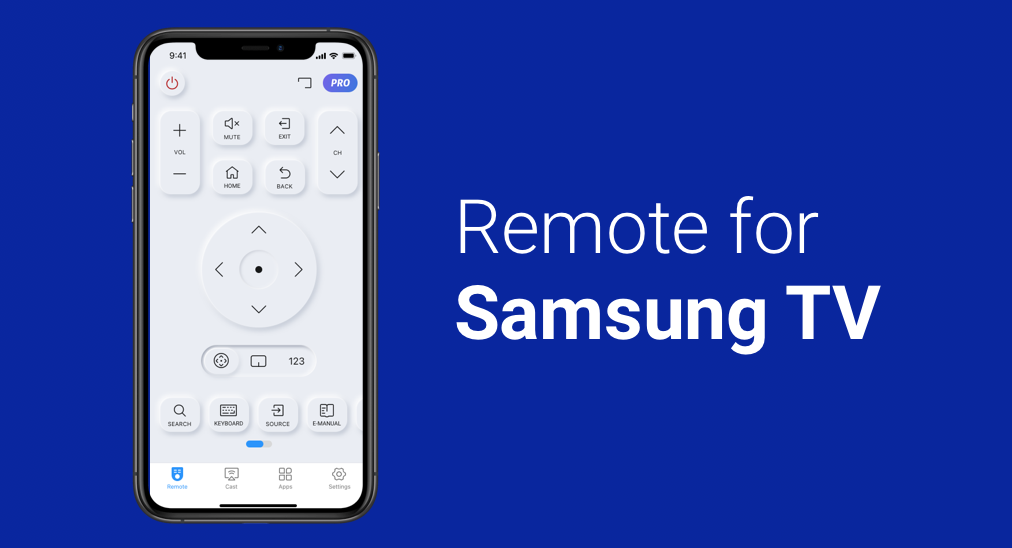
Traditionelle Fernbedienungen haben kleine Bauformen, aber sie gehen immer wegen dieser Eigenschaft verloren. Außerdem sind die leeren Batterien in diesen schwarzen oder weißen Modulen ein weiterer Grund, warum Benutzer eines Samsung-Fernsehers nach einer App suchen, die die Fernsteuerung eines Fernsehers vereinfacht, und Samsung Remote ist eine solche App.
Samsung Remote: eine Fernbedienungs-App für Samsung Fernseher
Samsung ist weltweit als Handy-Marke bekannt, aber auch als Fernseher-Marke mit einem hohen Ruf. Samsung Fernseher Liefern Sie eine fantastische Bildqualität, um das Seherlebnis zu verbessern. Wie kann man diese Fernseher auf einfache Weise steuern? Versuchen Sie eine Samsung TV-Fernbedienungs-App.
Die sehr empfohlene App ist Samsung-Fernbedienung welche 2022 in die Welt eingeführt wurde von BoostVision. Seine elegante Benutzeroberfläche und hervorragenden Funktionen helfen Benutzern, ihre Samsung-Fernseherserie mühelos über drahtlose Netzwerke mit einem iOS- oder Android-Gerät zu steuern.
Grundlegende Informationen über die Fernbedienungs-App für Samsung Fernseher
| Bewertungen | 4.1 |
| Downloads | Mehr als eine Million |
| Unterstützte Betriebssysteme | iOS und Android |
| Konnektivität | Wi-Fi-Verbindung (PIN-Code) |
| Funktionalität | Fernbedienung, schneller Zugriff auf Apps, Medienübertragung, Bildschirmspiegelung. |
| Supported languages | Englisch, Französisch, Deutsch, Italienisch, Japanisch, Koreanisch, Portugiesisch, Russisch, Spanisch, Vereinfachtes Chinesisch und Traditionelles Chinesisch. |
| Kompatibilität | Samsung 7/6-Serie Fernseher, Samsung Curved Fernseher und K-Serie (2016+) Samsung Tizen-Modelle usw. |
| Version | frei und Premium |
Laden Sie die Fernbedienung für Samsung Fernseher herunter.
Inhaltsverzeichnis
Hauptmerkmale der Samsung Fernseher Fernbedienungs-App
Die App glänzt mit einer polierten Benutzeroberfläche, auf der mehrere Tasten übersichtlich angeordnet sind, um Fernseher remote zu steuern, und andere unterstützende Funktionen wie Bildschirmspiegelung und Übertragung sind ebenfalls enthalten.
Einschalt-/Ausschaltknopf
Ein Einschaltknopf dient dazu, einen Samsung Fernseher ein- und auszuschalten, wenn der Fernseher mit der Samsung TV Remote-App gekoppelt ist.
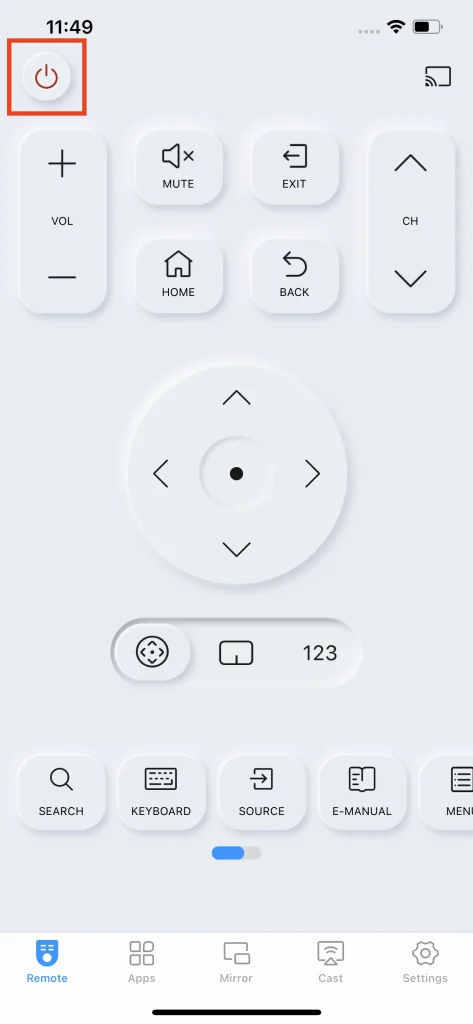
Schaltflächen zur Steuerung der Wiedergabe
Der Ein-/Ausschalter wird gefolgt von den Tasten für allgemeine Wiedergabeoperationen, einschließlich Lautstärkeregelung, Stummschaltung, Kanalwechsel und so weiter.
Verschiedene Modi des Navigationsmenüs – Touchpad
Dann erscheint das Navigationsmenü und nimmt die Mitte der Benutzeroberfläche ein. Es hat drei Modi:
- · Traditional navigation menu
- · Touchpad
- · Number menu
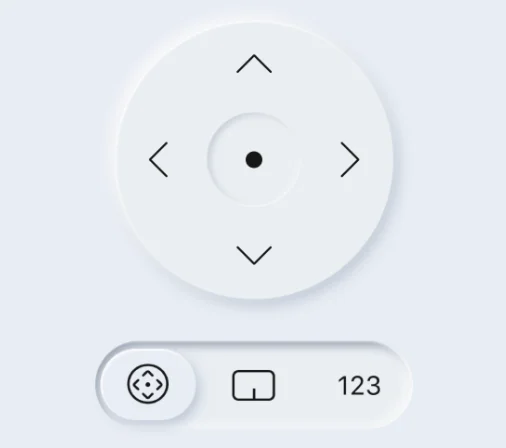
Der erste Modus ist traditionell: Ein OK-Button ist von vier Pfeilen in verschiedene Richtungen umgeben.
Es kann in ein Touchpad umgewandelt werden, einen modernen Modus. Legen Sie Ihre Finger auf das Touchpad und wischen Sie von links nach rechts oder von oben nach unten, und der Cursor auf dem Fernseherbildschirm bewegt sich entsprechend.
Der dritte Modus ist ein Nummernmenü, das 10 Zahlen von null bis neun enthält und zwei Tasten zum Speichern eines Kanals und zum Anzeigen aller Kanäle.
Tastatureingabe
Die integrierte Tasten auf der Tastatur ist ein weiteres tolles Design. Damit können Sie Text oder Befehle eingeben, um zu finden, was Sie möchten. So wird das Sucherlebnis erheblich verbessert.
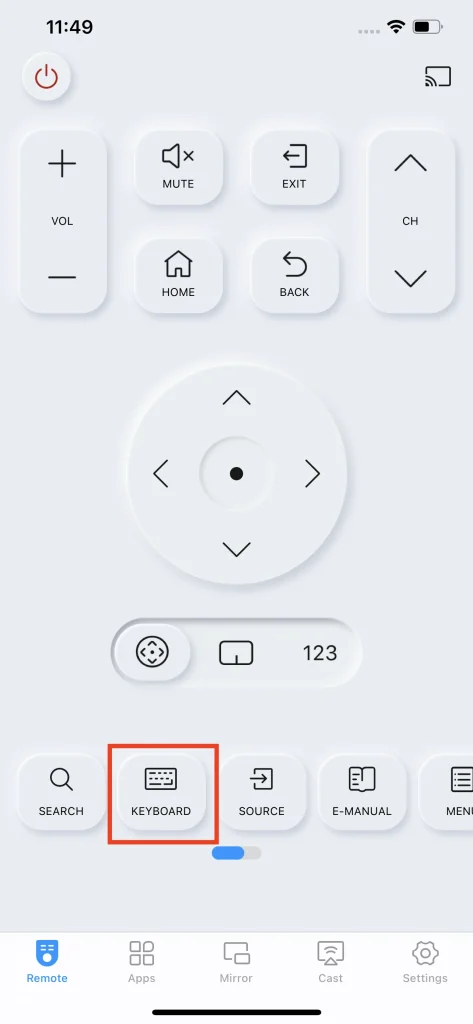
Schneller Zugriff auf Apps
Die App-Symbole bieten einen schnellen Zugang zu Anwendungen. Außerdem wird das Starten eines Kanals erheblich erleichtert: Markieren Sie das Sternsymbol für eine bevorzugte App, und diese App erscheint an der Spitze der Liste.
Bildschirm spiegeln
Samsung Remote ist eine Fernbedienungs-App für Samsung Fernseher sowie ein Werkzeug zur Bildschirmspiegelung. Diese Funktion nutzt die Technologie der Bildschirmspiegelung, sodass sie alle Aktivitäten auf dem Telefonbildschirm klonen und in Echtzeit auf dem Samsung Fernseher darstellen kann.
Übertragen Media
Abgesehen von diesen beiden Rollen ist die Fernbedienungs-App auch ein Werkzeug zur Medienübertragung, das einen Samsung-Fernseher in einen größeren Player verwandelt, um Fotos und Videos in ihrer ursprünglichen Auflösung anzuzeigen.
Es ermöglicht Ihnen, ein Online-Video aus einem Browser sowie Fotos und Videos aus Ihrem lokalen Album zu übertragen.
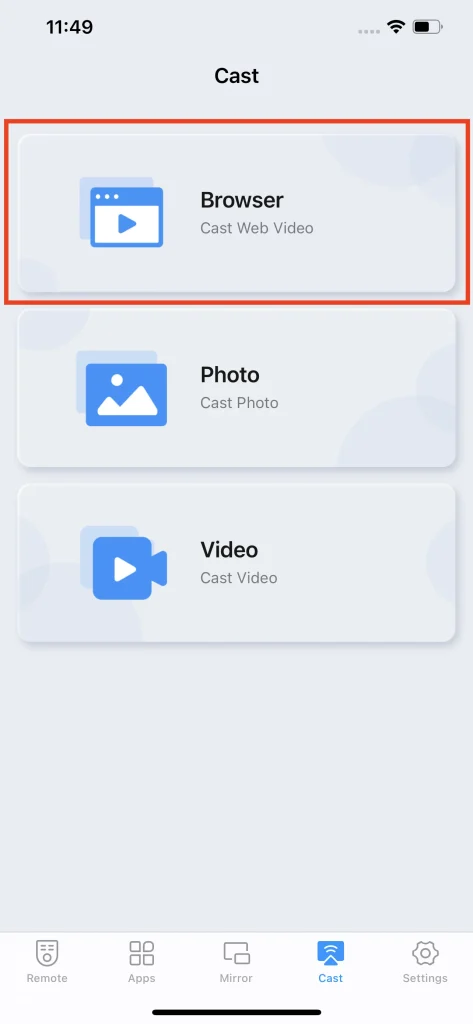
Wie man die Samsung Fernseher Fernbedienungs-App benutzt
Das Erste, was erledigt werden muss, ist, Ihr Smartphone über das Netzwerk mit dem Smart-Fernseher zu koppeln. Danach können Sie die Fernbedienungs-App verwenden, um Ihren Fernseher zu steuern oder Ihren Fernseher in einen Mediaplayer zu verwandeln.
Einrichten einer Paarung
Schritte 1. Stellen Sie sicher, dass Ihr Smartphone und Ihr Smart-Fernseher mit demselben Netzwerk verbunden sind.
Schritt 2.. Tippen Sie auf den Fernbedienung Taste in der oberen rechten Ecke.

Schritt 3. Wählen Sie Ihren Samsung-Fernseher aus der Liste aus und stimmen Sie dann mit Ihrer herkömmlichen Fernbedienung dieser Kopplung zu.
Hinweis: Eine PIN-Code wird benötigt, wenn Sie versuchen, Ihr Telefon mit einer älteren Version des Samsung Fernsehers zu koppeln.
Samsung-Fernseher fernsteuern mit Samsung Remote
Nun können Sie die Tasten im Fernbedienungsbereich antippen, und die entsprechenden Operationen werden ohne Verzögerung auf dem Fernseherbildschirm ausgeführt.
Spiegeln Sie den Bildschirm Ihres Telefons auf den Fernseher mit der Remote-App.
Schritte 1. Wechseln Sie zum Bildschirm spiegeln tab.
Schritt 2.. Wählen Sie die gewünschte Qualität aus und entscheiden Sie, ob Sie auf dem Fernseher spielen möchten oder nicht.
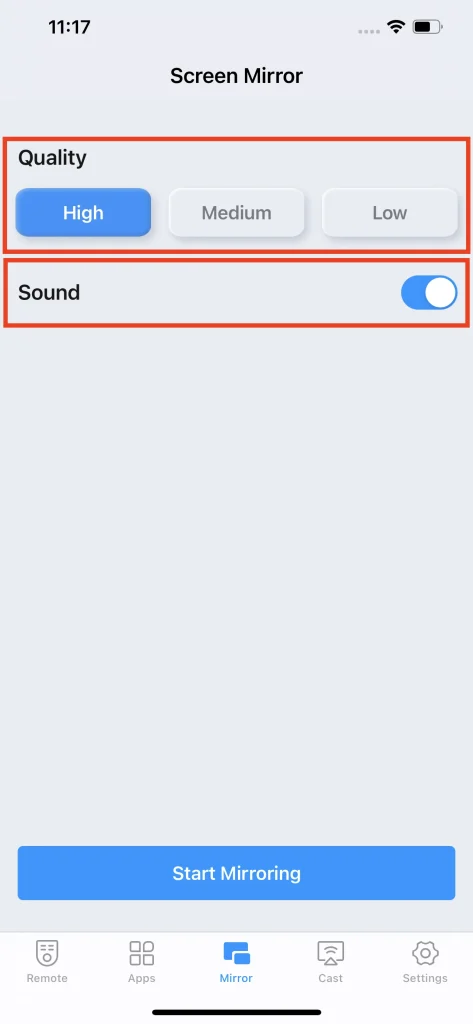
Schritte 3. Klicken Sie auf das Starten Sie die Bildschirmspiegelung Drücken Sie die Taste unten auf Ihrem Handybildschirm.
Schritte 4. Überprüfen Sie den Empfänger und klicken Sie auf den Starten Sie die Übertragung option.
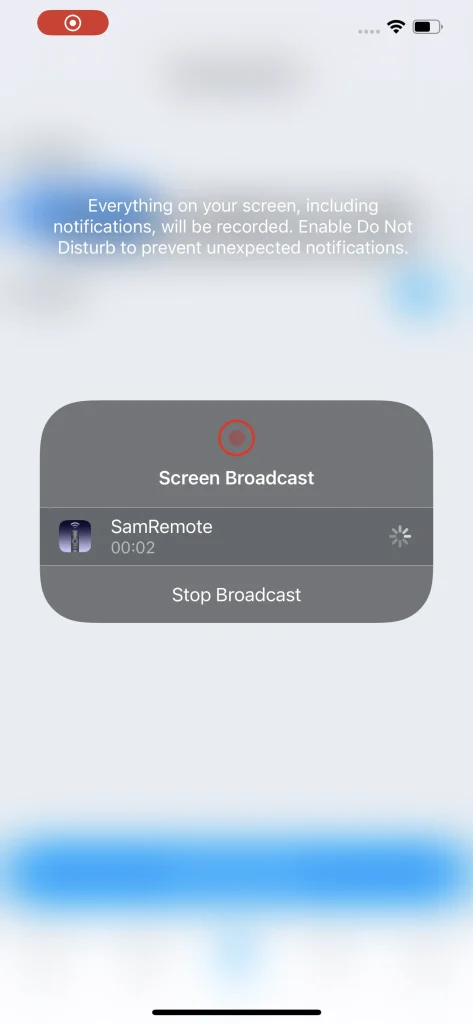
Schritte 5. Warten Sie, bis der Countdown abgelaufen ist, und alle Bewegungen auf dem Bildschirm Ihres Telefons werden in Echtzeit auf dem Fernseher angezeigt.
Wenn Sie das Bildschirmspiegeln nicht stoppen, klicken Sie auf das Sendung beenden Knopf auf Ihrem Telefonbildschirm.
Medien von Ihrem Telefon auf den Fernseher übertragen mit der Remote-App
Obwohl es drei verschiedene Quellen gibt, von denen aus Sie Inhalte übertragen können, sind die Schritte ähnlich.
Schritte 1. Wechseln Sie zum Übertragen tab.
Schritt 2.. Klicken Browser, Foto, oder Video.
Schritte 3. Wenn Sie Browser wählen, suchen Sie den Inhalt, den Sie übertragen möchten, und klicken dann Tippen Sie, um das Video zu übertragen. Am unteren Bildschirmrand. Wenn Sie Foto oder Video auswählen, wählen Sie die Fotos oder Videos aus Ihrem lokalen Album und dann können Sie sie auf Ihrem Fernseherbildschirm anschauen.
Vorteile der Samsung Fernbedienung
Warum sollten Sie die Samsung TV Remote App wählen, um die physische Fernbedienung Ihres Samsung Fernsehers zu ersetzen? Die folgenden Vorteile könnten die Gründe enthüllen.
Eine anständige Benutzeroberfläche
Die Samsung Fernseher-Fernbedienungs-App verfügt über eine anständige Benutzeroberfläche, auf der alle Funktionen auf einen Blick sichtbar sind, was für Menschen unterschiedlichen Alters freundlich ist.
Mehrere leistungsstarke Funktionen
Die Fernbedienungs-App ist eine leistungsstarke Fernbedienungs-App für Samsung Fernseher, da sie viele nützliche Funktionen wie ein Touchpad, Tastatur usw. bietet. Außerdem ist es eine All-in-One-App, die vier Funktionen integriert, nämlich Fernbedienung, App, Bildschirm spiegeln und übertragen.
Einfache Einrichtung und Bedienung
Laden Sie einfach die App auf Ihr Telefon herunter und installieren Sie sie, und koppeln Sie Ihr Telefon über ein drahtloses Netzwerk mit einem Samsung Fernseher. Alle Vorbereitungen wurden getroffen und Sie können versuchen, diese App zu verwenden, um Ihren Fernseher zu steuern und den Inhalt Ihres Telefonbildschirms innerhalb weniger Schritte auf den Fernseher zu übertragen.
Wirtschaftlich und umweltfreundlich
Diese App kann Geld für Batterien sowie physische Fernbedienungen sparen und reduziert dadurch weiterhin die Umweltschäden, die durch Plastikmüll und Schwermetalle verursacht werden.
Also ist die Fernbedienungs-App wirtschaftlicher und umweltfreundlicher als eine physische Fernbedienung.
Bewertungen und Feedback zur Samsung Remote App
Viele positive Stimmen zu dieser Samsung Fernseher-Fernbedienungs-App können im Google Play gefunden werden. Benutzer mögen diese App wegen ihrer reibungslosen Verbindung und sie funktioniert wie erwartet. Einige Leute haben auch negative Bewertungen hinterlassen, weil zu viele Werbeanzeigen erschienen, als sie die kostenlose Version verwendeten.
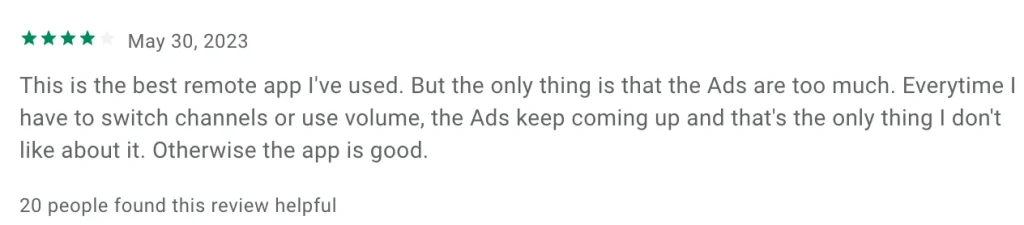
Die Fernbedienungs-App für Samsung Fernseher hat eine kostenlose und eine kostenpflichtige Version. Die kostenlose Version enthält Werbung, und die kostenpflichtige Version entfernt diese Werbung und ermöglicht es Ihnen, alle Funktionen ohne Einschränkungen zu nutzen.
Warum Samsung Fernbedienung wählen
Samsung Remote ist eine zuverlässige und benutzerfreundliche App, die Ihnen dabei helfen kann, Ihren Samsung Fernseher ganz einfach mit einem Smartphone zu steuern. Darüber hinaus können Sie sie auch verwenden, um ein Video auf einem großen Bildschirm zu sehen und ein besseres Seherlebnis zu haben. Beginnen Sie also eine neue Reise mit der Samsung TV Fernbedienungs-App. Wenn Sie Fragen zu dieser App haben, können Sie sich gerne über den Kontaktieren Sie uns-Button an den Entwickler wenden oder support@boostvision.com.cn.
Samsung Fernbedienung FAQ
F: Kann ich mein Telefon als Fernbedienung für meinen Samsung Fernseher verwenden?
Es ist möglich, ein Telefon als Fernbedienung zu verwenden, um einen Samsung Fernseher zu steuern, solange eine Fernbedienungs-App wie die Samsung Remote-App auf dem Telefon installiert ist. Diese Samsung-Fernseher-Fernbedienungs-App funktioniert wie eine physische Fernbedienung, um die Lautstärke zu regeln, Kanäle zu wechseln usw., und sie verfügt über spezielle Funktionen wie eine Tastatur, ein Touchpad usw.
F: Welche App gibt es für Samsung Fernseher ohne Fernbedienung?
Es gibt viele solche Apps, die offizielle App heißt SmartThings und die zuverlässigen Apps von Drittanbietern, entwickelt von BoostVision, wie Samsung Remote und Universal Remote.








